笔记本华硕电脑重装系统步骤是什么?
游客 2025-03-13 14:20 分类:科技动态 30
重装系统对于笔记本电脑来说是一项重要的维护操作。考虑到可能遇到的种种问题,本文将为您详细介绍华硕笔记本电脑重装系统的基本步骤。无论您是电脑高手还是初学者,都能够在此找到一步一步指导您完成重装的详细指南。
首步:准备工作
在开始重装系统之前,务必要做好充分的准备工作。备份您电脑上的重要数据,以防在重装过程中丢失。确保您有华硕笔记本的官方系统恢复盘,或者下载了适合您机型的系统镜像文件。准备好一张空白的DVD光盘或一个大于8GB的USB启动盘。
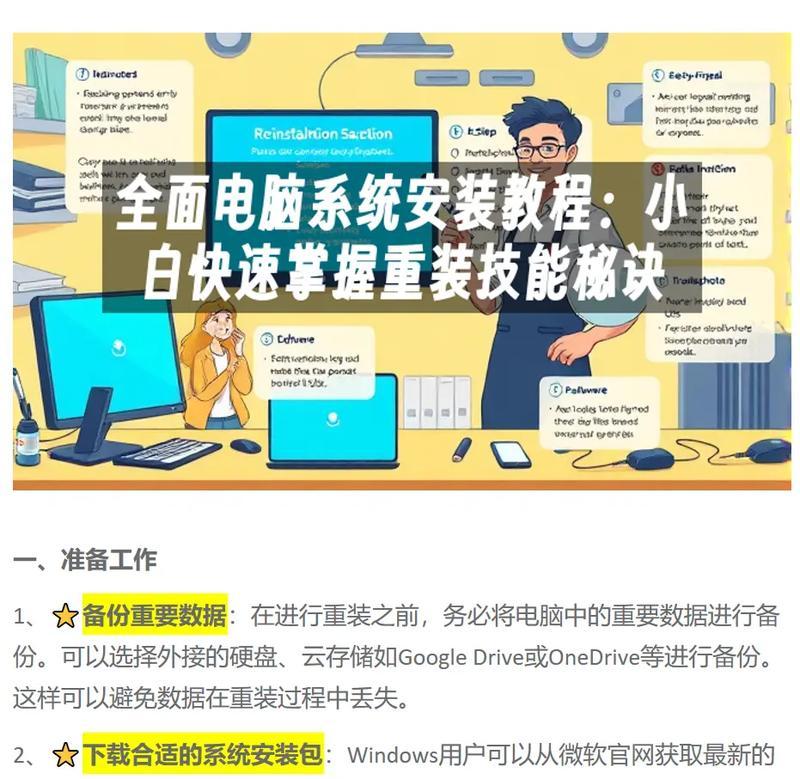
第二步:备份数据
备份是一项关键步骤。使用内置的系统恢复功能或是第三方备份软件,将您的个人文件如文档、图片、音乐等保存到外部硬盘或云存储服务中。同时,也要确保备份您的电子邮件、浏览器书签、密码等配置信息。

第三步:创建启动盘
如果您打算从USB驱动器安装系统,就需要创建一个可启动的USB驱动器。可以在另一台电脑上使用工具如Rufus或WindowsUSB/DVDDownloadTool来制作启动盘。插入USB驱动器后,按照提示选择正确的系统镜像文件进行创建。
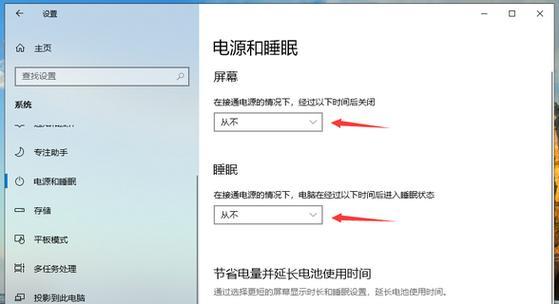
第四步:进入BIOS设置
重启您的华硕笔记本电脑,进入BIOS设置通常需要按下F2、Delete或Esc键。在BIOS中,您需要调整启动顺序,将USB设备或DVD光驱设置为第一启动项,以确保电脑可以通过这些设备启动。
第五步:使用系统安装盘启动电脑
设置好BIOS后,将USB启动盘或DVD安装盘放入电脑,按下电源键重启电脑。在系统启动过程中,屏幕会出现提示,根据提示进一步选择“从USB驱动器安装”或“从DVD驱动器安装”。
第六步:安装操作系统
接下来,按照系统安装向导进行操作。在出现的界面中选择“安装操作系统”,然后同意许可协议,选择自定义安装并格式化您的系统分区。从格式化分区到安装到重启电脑大概需要一段时间,请耐心等待。
第七步:安装驱动程序
系统安装完成后,您可能需要安装或更新驱动程序,来确保硬件设备能够正常工作。华硕提供了一个名为“华硕官方网站下载中心”的专门服务,可以通过它下载所需的驱动程序。对于不同版本的Windows系统,您可以在搜索栏中输入“设备驱动程序”,然后安装所有推荐的驱动更新。
第八步:恢复个人文件和设置
在系统更新驱动程序后,您可以从之前备份的位置恢复您的个人文件和设置。一些系统设置和配置可能需要您手动还原。
第九步:重装其他软件
根据您的需求,您可能需要重新安装应用程序和软件。记得检查所有软件的最新版本,并注意安全和隐私设置。
第十步:系统优化和安全设置
重装系统之后,进行系统优化和安全设置是非常重要的。确保安装了防病毒软件,更新了所有的系统补丁,并进行了性能优化。
常见问题解答与实用技巧
重装系统可能会遇到各种问题,比如驱动程序找不到、系统启动失败等。确保您了解常见的问题解决方案,并在重装前保留好相关设备的型号和编号,以便能快速找到匹配的驱动。了解一些实用技巧,如操作系统的选择、系统备份的最佳实践等,可以让你在使用过程中更加得心应手。
综上所述,华硕笔记本电脑重装系统虽然步骤较多,但通过以上详细步骤的指导,相信您能够顺利完成。确保每一步仔细操作,合理规划好时间,以免在过程中遇到不必要的困扰。祝您顺利!
版权声明:本文内容由互联网用户自发贡献,该文观点仅代表作者本人。本站仅提供信息存储空间服务,不拥有所有权,不承担相关法律责任。如发现本站有涉嫌抄袭侵权/违法违规的内容, 请发送邮件至 3561739510@qq.com 举报,一经查实,本站将立刻删除。!
相关文章
- 华硕电脑直播推荐配置怎么设置?如何选择适合直播的硬件? 2025-04-14
- 华硕电脑拔充电器关机?这是什么原因? 2025-03-21
- 安装内存条华硕电脑需要注意什么? 2025-03-20
- 华硕电脑笔记本写日记的操作步骤是什么? 2025-03-17
- 华硕电脑故障排除与修复(解决华硕电脑常见问题的技巧与方法) 2024-08-12
- 华硕电脑卡慢问题处理方案(针对华硕电脑卡慢问题的解决方法及优化建议) 2024-08-08
- 华硕电脑进入BIOS界面设置的方法(详解如何进入华硕电脑的BIOS界面以进行设置) 2024-07-19
- 华硕电脑卡住了怎么办(解决华硕电脑卡顿问题的实用方法) 2024-06-16
- 华硕电脑进入BIOS界面设置详解(如何轻松进入华硕电脑的BIOS界面并进行设置) 2024-05-12
- 华硕电脑安装Win10教程(一步步教你如何在华硕电脑上安装Windows10系统) 2023-10-18
- 最新文章
-
- 华为笔记本如何使用外接扩展器?使用过程中应注意什么?
- 电脑播放电音无声音的解决方法是什么?
- 电脑如何更改无线网络名称?更改后会影响连接设备吗?
- 电影院投影仪工作原理是什么?
- 举着手机拍照时应该按哪个键?
- 电脑声音监听关闭方法是什么?
- 电脑显示器残影问题如何解决?
- 哪个品牌的笔记本电脑轻薄本更好?如何选择?
- 戴尔笔记本开机无反应怎么办?
- 如何查看电脑配置?拆箱后应该注意哪些信息?
- 电脑如何删除开机密码?忘记密码后如何安全移除?
- 如何查看Windows7电脑的配置信息?
- 笔记本电脑老是自动关机怎么回事?可能的原因有哪些?
- 樱本笔记本键盘颜色更换方法?可以自定义颜色吗?
- 投影仪不支持memc功能会有什么影响?
- 热门文章
-
- 蓝牙遥控器机顶盒刷机操作方法是什么?如何避免风险?
- 智能手表免连手机使用方法?有哪些便捷功能?
- 平板为什么用不了手写笔?可能的原因和解决方法是什么?
- 机顶盒刷机后如何重新连接?
- 数码相机录像模式如何开启?操作方法是什么?
- 怎么重启密码手机oppo?操作流程是什么?
- 电脑频繁配置更新如何处理?
- 小白如何选择相机镜头拍人像?哪些镜头适合人像摄影?
- 平板电脑插卡设置网络的步骤是什么?如何连接Wi-Fi?
- 电脑内存不足怎么办?如何有效增加内存?
- 手机拍照时镜头模糊如何处理?
- 如何辨别索尼相机的国行正品?
- 手机如何使用户外摄像头监控?设置步骤是什么?
- 单反相机曝光过度怎么恢复?调整曝光的正确方法是什么?
- 相机搭配广角镜头怎么调?调整过程中应该注意什么?
- 热评文章
- 热门tag
- 标签列表

